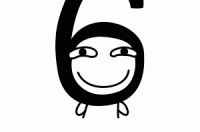大家都喜欢调色,那么今天就给大家带来一篇PS调色教程。
经常有小伙伴告诉我说:教我调色吧,我想把照片调得好看点。我说那你想调什么风格呢?他说他也不知道……然后我就纠结了。因为你就像问一个人,你今天想吃什么菜呢,我也不知道……那你叫我怎么说呢。如果你说你想吃粤菜、湘菜或者鲁菜那我还有方法,你连自己想要吃什么菜都不知道,那要我怎么跟你说呢对吧。
其实呢,每个风格都是有它的特点的,比如人像类的日系、小清新、复古、欧美范、糖水片等,他们都有自己的特点,我们只要知道了它的特点,然后尽可能往那个方向调,把它的特点突化出来就可以了。好了,废话不多说,今天呢就先给大家讲一下小清新风格的吧。
那么,小清新的风格特点是什么呢?其实小清新风格它最大的特点就是高明度,低对比,饱和也偏低。好了,知道了这些那么我们现在就开调吧。
首先先上两张调前调后的对比图:
打开今日头条,查看更多精彩图片
1、打开素材ctrl J键复制一层-滤镜-Camera Raw滤镜-调光影和色彩
这时皮肤已经比较通透了,头发也根根分明
2、修补工具-去除双眼皮贴-污点修复工具-去除痘印和额头多余杂发
3、渐变映射-黑白渐变-曲线-在图层一用污点修复画笔去除皮肤杂质(建渐变映射和曲线层是为了便于观察)
4、图层一上方建透明图层-填充50%灰色-图层模式改为柔光-用白色画笔对脸部皮肤暗部区域进行涂抹提亮(画笔不透明度10%流量25%前景色为白色)
5、图层一图层二合并-新建透明图层-仿制图章工具(切换仿制源面板-把显示叠加前的勾去掉-不透明度10%-流量100%-样本-当前和下方图层)-选一处人物脸部干净的皮肤为仿制源,对人物脸部不好的皮肤进行仿制
6、曲线-提亮-Ctrl I键反向-白色画笔(画笔不透明度和流量为50%左右)-把人物手和脖子以下皮肤擦出来(手部和脖子以下皮肤提亮)
7、可选颜色-红色-减青减洋红减黄-黄色-减青减洋红减黑-Ctrl I反向把手部和脖子以下皮肤用白色画笔擦出来(手部和脖子以下皮肤调色)
8、曲线-整体调亮-蓝通道-高光处提亮
9、可选颜色-红色-减青减洋红-黄色-减青减洋红(让皮肤更红润)
10、可选颜色-红色-减青加洋红加黄减黑(调整肤色)
11、色相饱和度-红色-降饱和度(让皮肤不要过燥过红)
12、曲线-蓝通道-高光加蓝(让细节更丰富更透)
13、色彩平衡-高光-加青加蓝(让图片更通透)
14、曝光度-位移(因为今天想做一个灰质的小清新效果,现在图片过于清晰了,所以移位一下增加朦胧感)
15、可选颜色-白色-加青减蓝(让背景更加青蓝)
16、渐变映射-黑白渐变-图层模式改为明度-降低不透明度
17、色彩平衡-中间调-加红加黄-高光-加红加黄-Ctrl I键反向用白色画笔把皮肤擦出来(加暖皮肤)
18、盖印图层-滤镜-液化(对脸部、嘴巴、鼻翼、头发部分稍微液化一下)
19、盖印图层-ctrl I键反向-混合模式为线性光-滤镜-其它-高反差保留-滤镜-模糊-高斯模糊-创建黑色蒙版用白色画笔擦出头发部分(模糊头发,让头发更加柔和不会太过于生硬)
20、新建透明图层-填充50%灰色-图层模式改为柔光-黑色画笔(不透明度30%流量15%左右)-对头发暗部区域擦一下(增加头发的光影效果)-得到效果图
教程到这就结束了,调色的方法其实也很多,以上只是我自己的方法。如果你看到了这里会发现步骤很多,其实呢有些步骤是可以根据自己的素材和想要的效果进行增减的,以上所说只是想告诉大家一些调色的思路和小方法。关于调色呢包含的知识点很多,由于篇幅关系在这里不做多讲解,想学习的建议关注查看之前的软件分享及教程